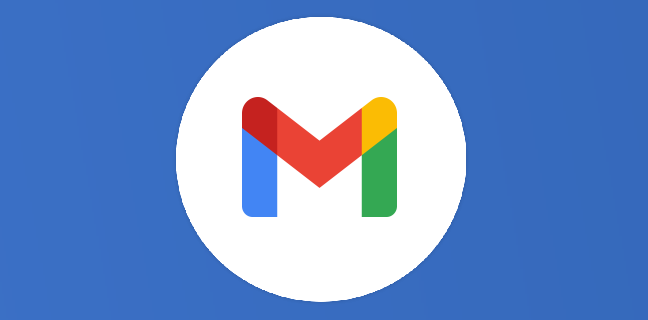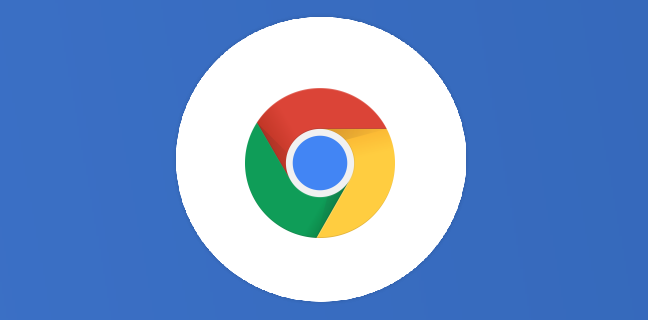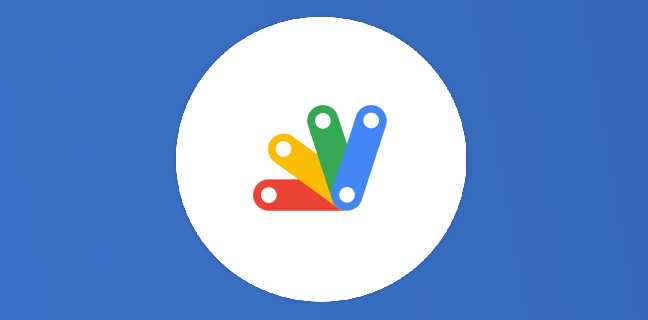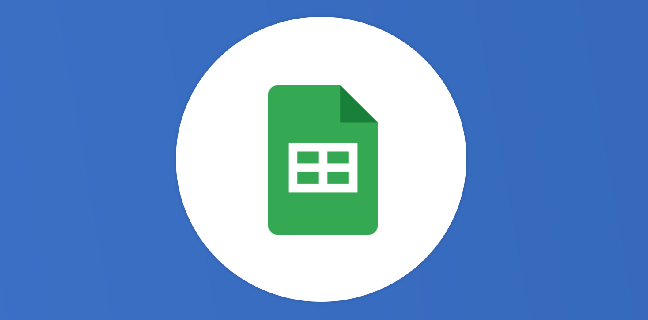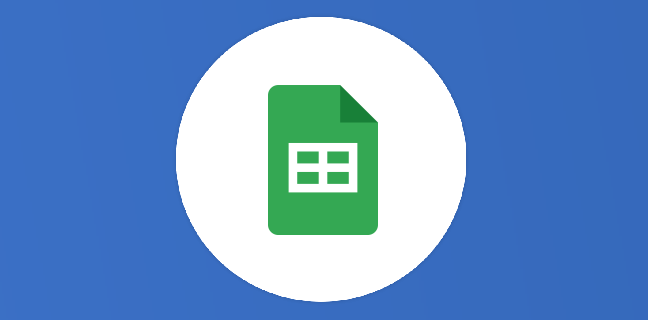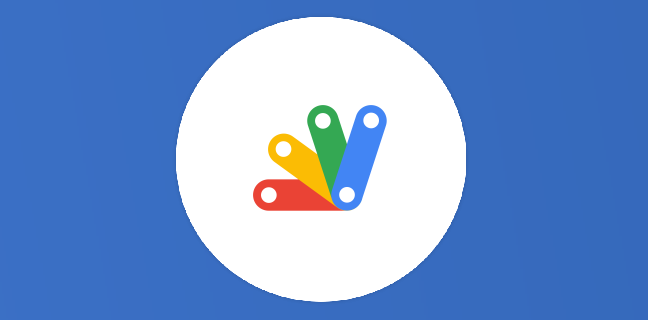Google Sheets et Google Apps Script : optimisation du temps de traitement
Vous avez re-utilisé ou écrit un script pour manipuler vos classeurs et vous trouvez que son exécution prend trop de temps ? Voici quelques pistes d’amélioration à considérer pour réduire le temps d’exécution. Première piste […]
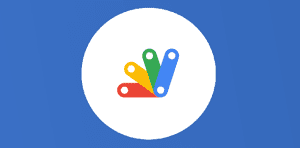
Ce que vous allez découvrir
- Première piste : la lecture des données
- Deuxième piste : l'écriture des données
- Troisième piste : mise en mémoire des données
- Quatrième piste : exécuter son script en plusieurs étapes
Google Sheets et Google Apps Script : optimisation du temps de traitement

Vous avez re-utilisé ou écrit un script pour manipuler vos classeurs et vous trouvez que son exécution prend trop de temps ? Voici quelques pistes d’amélioration à considérer pour réduire le temps d’exécution.
Première piste : la lecture des données
Quand on débute, on a généralement tendance à vouloir lire uniquement les valeurs qui nous intéressent dans les feuilles de calcul mais on se retrouve rapidement à faire des lectures multiples d’une même feuille et il devient alors plus intéressant de faire une lecture unique de la plage de données complète et d’y piocher les valeurs dont on a besoin.
Imaginons que nous voulions lire la valeur de chaque cellule de la colonne A pour la feuille de calcul suivante :
Au lieu de faire des mutiples getValue() qui prend ici en moyenne plus de deux secondes :
function lectureNonOptimisee() {
console.log(« Récupération de chaque celulle individuellement puis lecture »)
const start = new Date();
const sheet = SpreadsheetApp.getActiveSpreadsheet().getSheetByName(« FeuillePerf »);
for (let i=1;i<=sheet.getLastRow();i++) {
const valeur_premiere_colonne = sheet.getRange(« A »+i).getValue();
console.log(valeur_premiere_colonne);
}
const current = new Date();
const elapsedTime = current.getTime() – start.getTime();
console.log(« Il a fallu « +elapsedTime+ » ms pour lire les valeurs de la première colonne »);
}
Il est plus intéressant de faire un unique getValues() de la colonne
Veuillez prendre un abonnement Premium pour accéder à cette ressource

L’accès à cette ressource se fait en vous abonnant à Premium. Vous donnant également accès à toutes les autres ressources étiquettées « Premium ».

Cet article est réservé aux abonnés. Pourquoi ?
Fournir tout ce contenu nous demande beaucoup de temps, des ressources et une veille permanente. Accédez à ce contenu en rejoignant notre super communauté, pour tous nous remercier 💪
Besoin d'un peu plus d'aide sur Sheets ?
Des formateurs sont disponibles toute l'année pour vous accompagner et optimiser votre utilisation de Sheets, que ce soit pour votre entreprise ou pour vos besoins personnels !
Découvrir nos formations Sheets
- Articles connexes
- Plus de l'auteur

 Sheets
Sheets  Agenda
Agenda  Forms
Forms  Apps Script
Apps Script  Gmail
Gmail  Chat
Chat  Meet
Meet  Contacts
Contacts  Chrome
Chrome  Sites
Sites  Looker Studio
Looker Studio  Slides
Slides  Docs
Docs  Drive
Drive  AppSheet
AppSheet  Admin Workspace
Admin Workspace 
 Android
Android  Chromebook
Chromebook  Equipements Google
Equipements Google  Google Cloud Platform
Google Cloud Platform  Google Photos
Google Photos  Maps
Maps  Youtube
Youtube